输入命令行vue list直接显示vue.js弹窗问题的解决
Posted liuzijin
tags:
篇首语:本文由小常识网(cha138.com)小编为大家整理,主要介绍了输入命令行vue list直接显示vue.js弹窗问题的解决相关的知识,希望对你有一定的参考价值。
问题描述
当我尝试使用vue list命令的时候,就直接弹窗出来一个vue.js文件,无法显示出理想结果
问题解决
简单,直接将Node.js卸载,重新下载一个
(最好安装在C盘以外的盘)
Vue.js系列之项目搭建(vue2.0 + vue-cli + webpack )
1、安装node
node.js环境(npm包管理器)
cnpm npm的淘宝镜像
从node.js官网下载并安装node,安装过程很简单,一路“下一步”就可以了(傻瓜式安装)。
安装完成之后,打开cmd命令行工具,输入 node -v,如果出现相应的版本号,则说明安装成功。
npm包管理器,是集成在node中的,所以,直接输入 npm -v就会显示出npm的版本信息。
2、安装cnpm
在命令行中输入 npm install -g cnpm --registry=http://registry.npm.taobao.org
3、安装webpack
npm install webpack -g//配置全局的webpack
4、安装Vue2.0
cnpm install vue
5.安装vue-cli 脚手架工具
cnpm install --global vue-cli
6.在某个目录下,创建一个基于 webpack 模板的新项目
vue init webpack my-project
//my-project是你的项目名
7.安装依赖
cd my-project //到项目目录下
cnpm install //安装依赖
不应用ESLint
创建webpack模板项目时,如果你对ES6和ESLint不是很熟的话我个人不建议你应用它,因为要求比较严格,所以一不小心就报错,导致整个项目运行不起来,对于初学很痛苦。
这里写图片描述
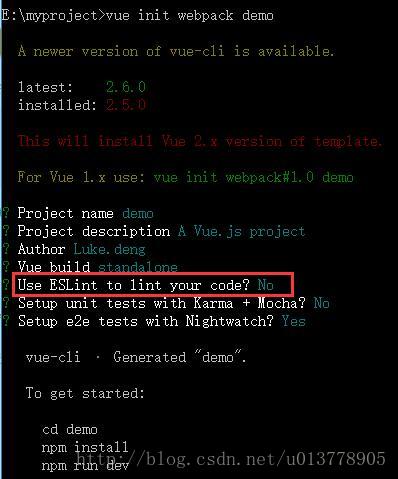
8.运行新创建的vue项目
npm run dev
运行之后会看到vue的初始页面效果,如下图,说明你就成功搭建了一个vue项目。(下面框出来的是官方提供的插件和awesome,很实用)
这里写图片描述
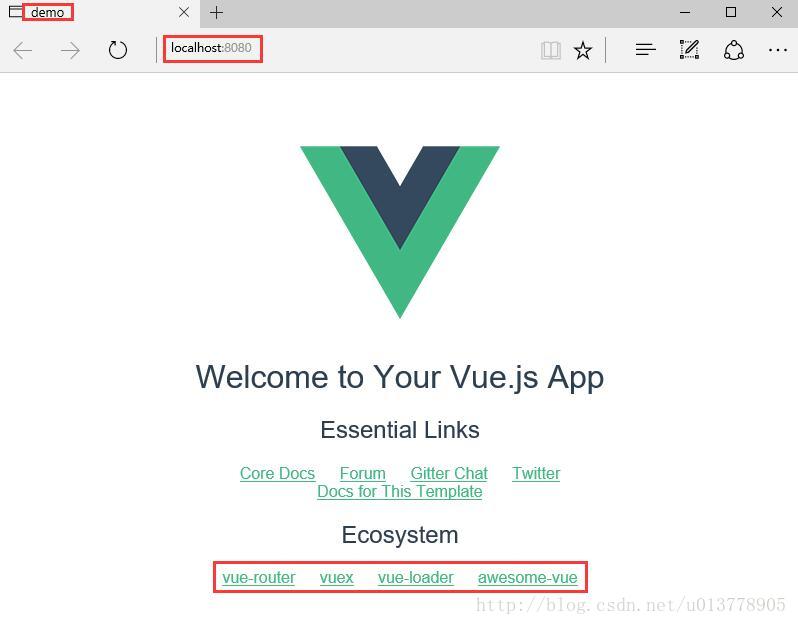
参考原文:http://blog.csdn.net/u013778905/article/details/53861153
以上是关于输入命令行vue list直接显示vue.js弹窗问题的解决的主要内容,如果未能解决你的问题,请参考以下文章